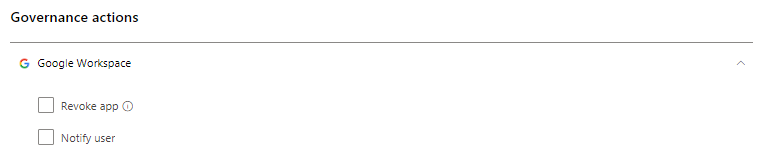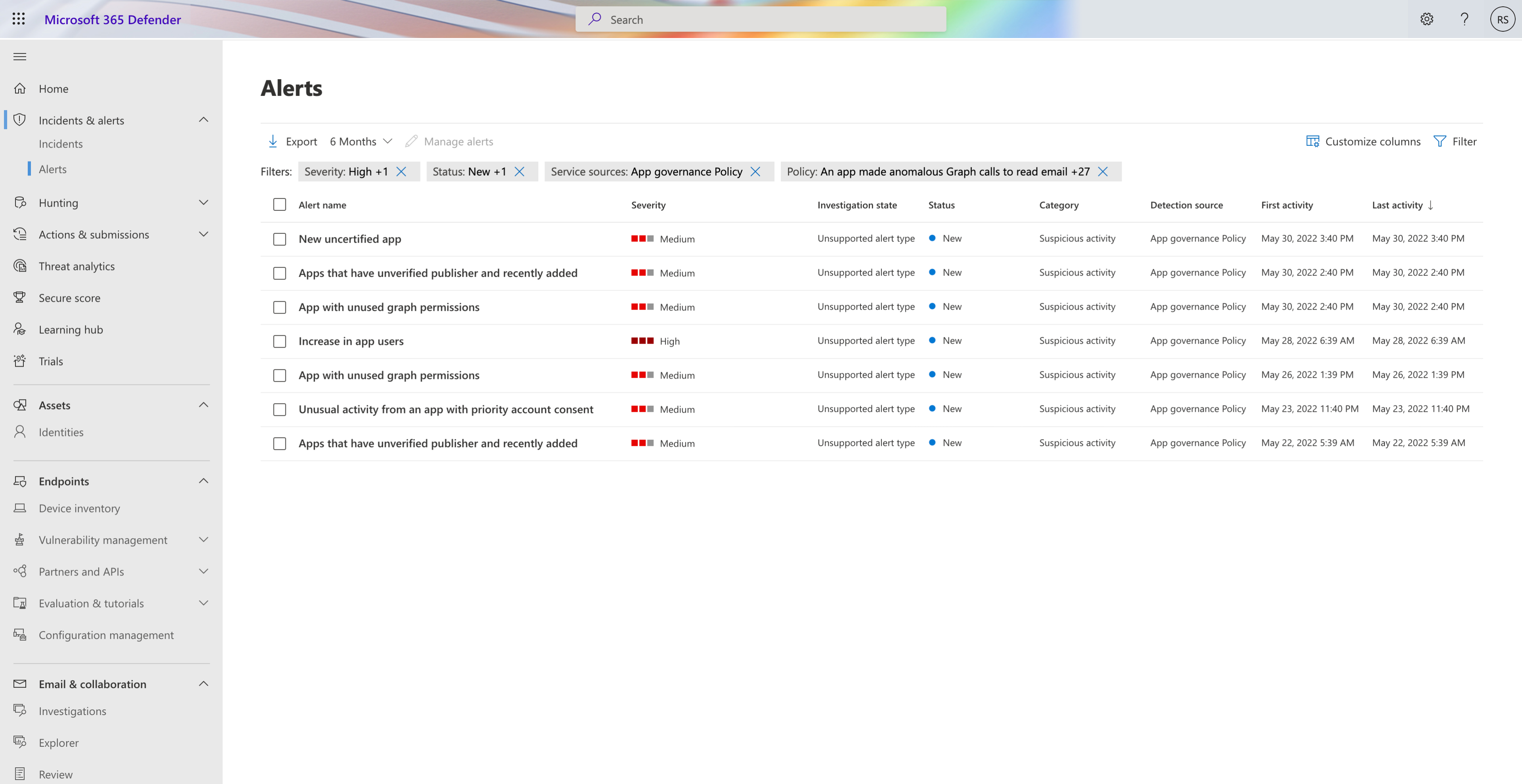悪意のあるクラウド アプリやアプリに関するアラートを調査し、Microsoft Defender XDRアラートまたはインシデント ページでorganizationにリスクが発生する可能性があります。
例:
アラートの詳細を表示する
既定では、[アラートのMicrosoft Defender XDR] ページには、脅威検出ルールとアクティブなポリシーに基づいてアプリ ガバナンスによって生成された新しいアラートが一覧表示されます。 アラートを選択して、特定のアラートの詳細を表示します。 アラートに関する追加情報と、アラートを管理するためのオプションが表示されたページが開きます。
例:
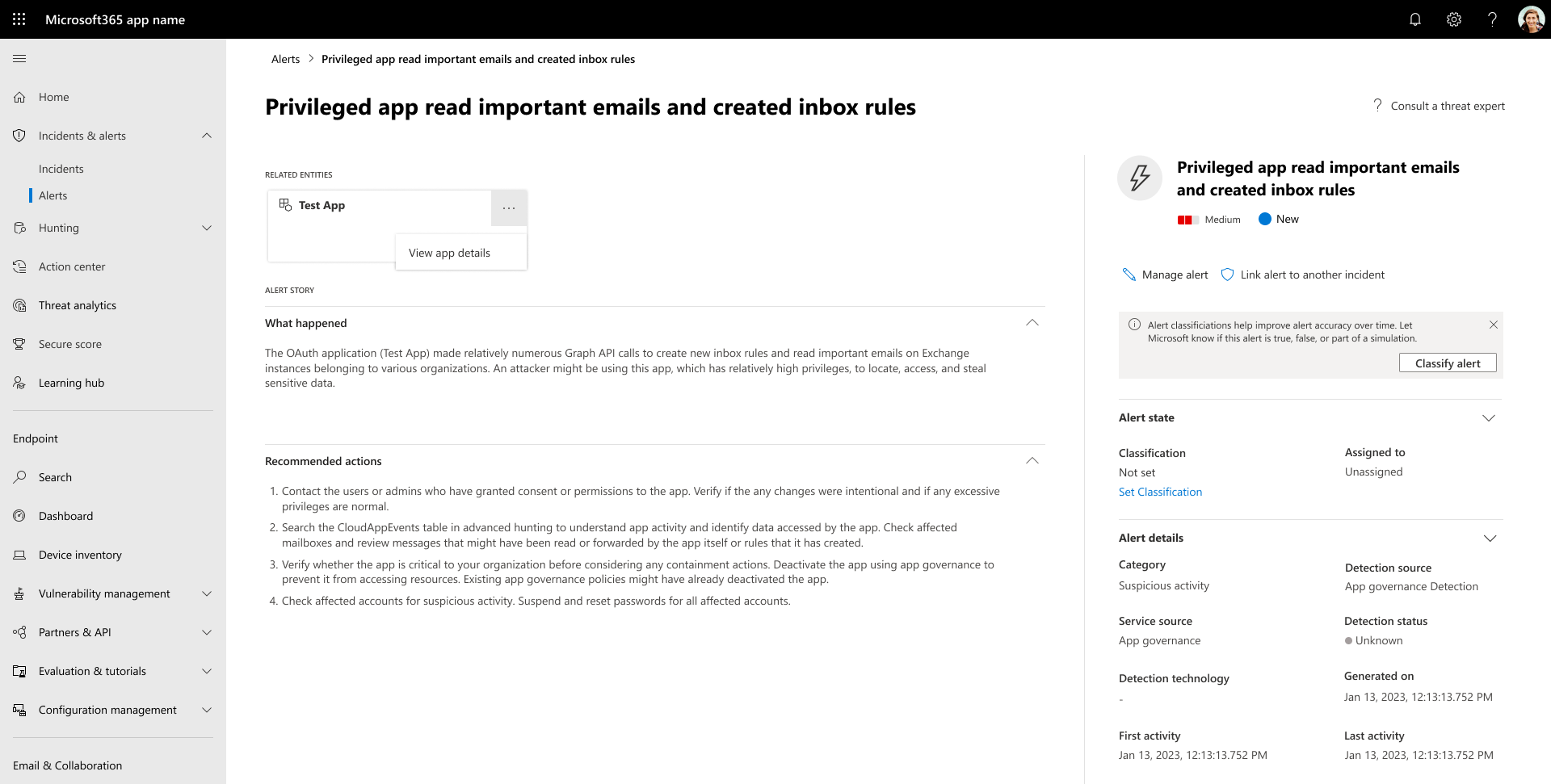
ページで、[ アラート ストーリー ] セクションから追加情報を取得できます。
- [何が起こったか] でアラートが作成された理由に関する正確な詳細
- [推奨されるアクション] の下のアラートを修復する方法に関する情報
アプリ ガバナンス アラートを管理する
アプリ ガバナンスでアプリを調査してアクションを実行するには、[関連エンティティ] でアプリ エンティティ カードを選択し、[アプリの詳細の表示] を選択します。
アクションからの自動修復用に構成したアプリ ポリシーの状態は [解決済み] です。
アプリ ガバナンス アラートを管理するには:
- 調査: アラートの情報を調べ、その状態を [進行中のマーク] に変更します。
- 解決策: 調査の後、必要に応じて、アプリ ポリシーの変更またはテナントでの継続的なアプリ サポートの決定で、その状態を [解決済み] に変更します。
アプリのアラート パターンに基づいて、適切なアプリ ポリシーを更新し、そのアクション設定を変更して、自動修復を実行できます。 これにより、アプリ ポリシーによって生成される今後のアラートを調査して手動で解決する必要がなくなります。 詳細については、「アプリ ポリシーを管理する」を参照してください。
Salesforce と Google ワークスペースに接続されている OAuth アプリを禁止または承認する
注:
このセクションは、Salesforce アプリケーションと Google ワークスペース アプリケーションにのみ関連します。
[Google アプリ] タブまたは [Salesforce アプリ] タブで、アプリを選択して [アプリ] ウィンドウを開き、アプリと付与されたアクセス許可に関する詳細情報を表示します。
- [ アクセス許可] を選択して、アプリに付与されたアクセス許可の完全な一覧を表示します。
- [ コミュニティの使用] で、アプリが他の組織でどのように一般的であるかを確認できます。
- [ 関連するアクティビティ ] を選択して、このアプリに関連するアクティビティ ログに一覧表示されているアクティビティを表示します。
アプリを禁止するには、テーブルのアプリ行の末尾にある禁止アイコンを選択します。 例:
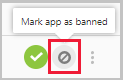
- インストールされ、承認されたアプリが禁止されていることをユーザーに伝えるかどうかを選択できます。 通知を使用すると、ユーザーはアプリが無効になり、接続されているアプリにアクセスできないことを知ることができます。 ユーザーに知られたくない場合は、ダイアログで [ この禁止アプリへのアクセスを許可したユーザーに通知 する] をオフにします。
- アプリの使用が禁止されることをアプリ ユーザーに知らせることをお勧めします。
例:
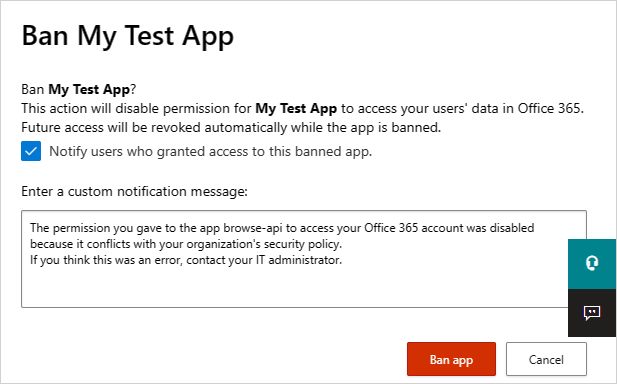
[カスタム通知メッセージの入力] ボックスに、アプリ ユーザーに送信するメッセージを入力します。 [ アプリの禁止 ] を選択してメールを送信し、接続されているアプリ ユーザーからアプリを禁止します。
アプリを承認するには、テーブル内の行の末尾にある承認アイコンを選択します。
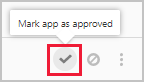
- アイコンが緑色に変わり、接続されているすべてのアプリ ユーザーに対してアプリが承認されます。
- アプリを承認済みとしてマークしても、エンド ユーザーには影響しません。 この色の変更は、まだ確認していないアプリから分離するために承認したアプリを表示するために役立ちます。
Salesforce と Google ワークスペースに接続されている OAuth アプリを取り消し、ユーザーに通知する
注:
このセクションは、Salesforce アプリケーションと Google ワークスペース アプリケーションにのみ関連します。 Google ワークスペースと Salesforce の場合は、アプリへのアクセス許可を取り消すか、アクセス許可を変更する必要があることをユーザーに通知することができます。 アクセス許可を取り消すと、Microsoft Entra IDの [エンタープライズ アプリケーション] でアプリケーションに付与されたすべてのアクセス許可が削除されます。
[Google アプリ] タブまたは [Salesforce アプリ] タブで、アプリ行の末尾にある 3 つのドットを選択し、[ユーザーに通知] を選択します。 既定では、ユーザーには次のように通知されます。Google ワークスペース アカウントへのアクセスをアプリに承認しました。このアプリは、organizationのセキュリティ ポリシーと競合します。Google ワークスペース アカウントでこのアプリに付与したアクセス許可の付与または取り消しを再検討します。アプリアクセスを取り消すには、次のhttps://security.google.com/settings/security/permissions?hl=en&に移動します。pli=1 アプリを選択し、右側のメニュー バーで [アクセスの取り消し] を選択します。送信されるメッセージをカスタマイズできます。
ユーザーのアプリを使用するためのアクセス許可を取り消すこともできます。 テーブルのアプリ行の末尾にあるアイコンを選択し、[ アプリの取り消し] を選択します。